win11打开cmd很慢
Win11系统自带的命令提示符(cmd)是许多用户在进行系统管理、故障排查等操作时的重要工具,近日有用户反映在Win11系统中打开cmd的速度明显变慢,且运行cmd时会弹出提示窗口,显示请求的操作需要提升。这个问题给用户的操作带来了不便,但幸运的是,我们可以采取一些解决方法来解决这个问题,恢复cmd的正常使用。下面将为大家介绍一些可行的解决方案。
方法一:
1、首先,桌面任务栏下。右键点击【 Windows开始徽标 】;

2、在打开的隐藏菜单项中,选择【 Windows 终端 (管理员) 】;
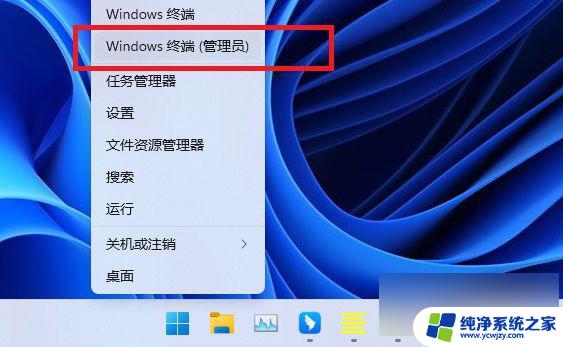
3、这样就可以打开【 管理员:Windows PowerShell 】,Win11中。还新增加了多标签功能,可以点击窗口中的【 向下小箭头 】;
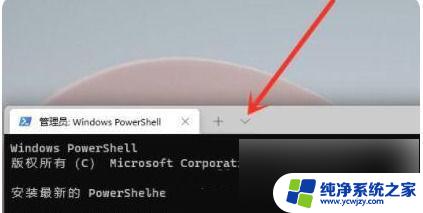
4、然后,在打开的下拉菜单项中,选择【 命令提示符 】;
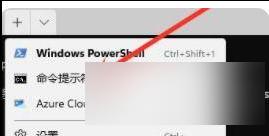
5、这样就可以打开【 管理员:命令提示符 】。
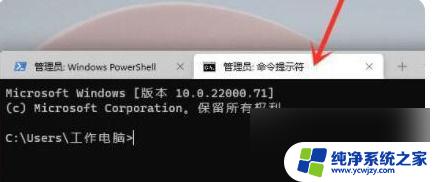
方法二:
1、首先,按【 Win 】键,或点击底部任务栏上的【 开始图标 】;

2、打开的开始菜单中,点击最上方的【 在此键入以搜索 】;
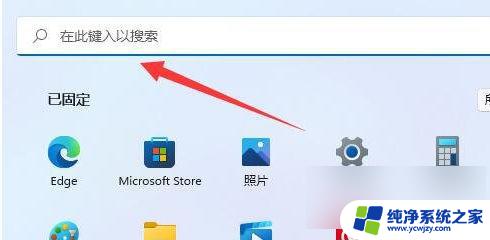
3、然后输入【 cmd 】命令;
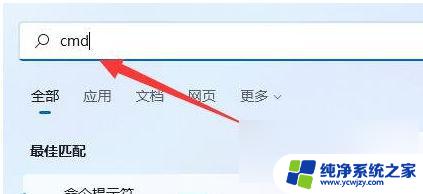
4、再点击【 以管理员身份运行 】打开命令提示符应用;

5、管理员命令提示符窗口,输入并按回车执行以下命令:
net user administrator /active:yes
就能开启超级管理员了。
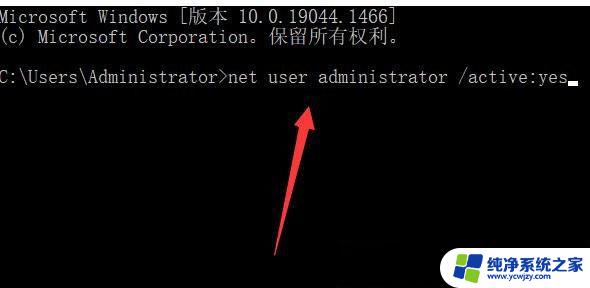
超级管理员的权限比普通的管理员权限更高。
以上就是Win11打开CMD很慢的全部内容,如果还有不清楚的用户可以参考一下小编的步骤进行操作,希望对大家有所帮助。
- 上一篇: 迅雷11不兼容win11
- 下一篇: win11怎么设置色彩鲜艳
win11打开cmd很慢相关教程
- win11暗黑破坏神4客户端打开慢 Win11打开程序很慢怎么优化
- win11加载文件夹很慢 Win11打开文件夹缓慢怎么办
- win11开机很慢 win11开机慢解决方法
- win11打开exe文件很慢 Win11电脑运行卡顿怎么办
- win11系统开机后第一次打开一个软件很慢怎么办
- win11打开有视频的文件夹很卡 Win11视频文件夹打开缓慢解决方法
- win11打开应用反应很慢 半天才打开 解决Win11电脑延迟高的有效方法
- win11每次启动后很卡 电脑升级Win11 23H2后变得很慢怎么办
- win11系统启动软件很慢 Win11电脑运行速度慢如何解决
- 为什么win11进入局域网的网速很慢 Win11系统网速慢怎么办
- win11开启讲述人后屏幕没有颜色怎么办
- win11查看计算机名
- win11 桌面备忘录
- 关掉win11自带软件的自动更新功能
- win11禁用 高级启动
- win11清除系统垃圾
win11系统教程推荐
win11系统推荐